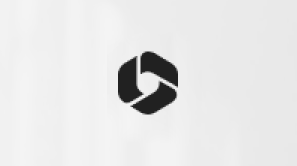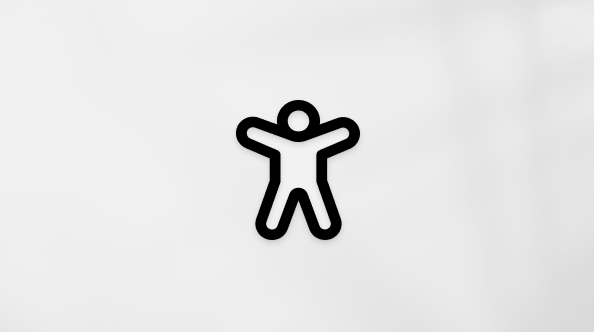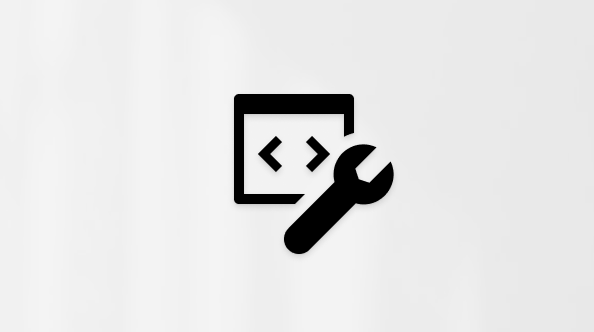Hiljutiste Office‘i installi- ja aktiveerimisprobleemide püsivad või ajutised lahendused
Applies To
Excel 2024 Outlook 2024 PowerPoint 2024 OneNote 2024 Word 2024 for Mac Outlook 2024 for Mac PowerPoint 2024 for Mac OneNote 2024 for Mac Excel 2021 Word 2021 Outlook 2021 PowerPoint 2021 OneNote 2021 Word 2021 for Mac Outlook 2021 for Mac PowerPoint 2021 for Mac OneNote 2021 for Mac Excel 2019 Word 2019 Outlook 2019 PowerPoint 2019 Excel 2019 for Mac Excel 2016 Word 2016 Outlook 2016 PowerPoint 2016 OneNote 2016Viimati värskendatud: detsember 2024
Allpool loetletud probleemid on seotud uusimate tootevärskendustega. Tõrkeotsinguga seotud lisateavet leiate allpool jaotisest Office’i installimise tõrkeotsing.
Office for Windows
Viimati värskendatud: 25. aprillil 2017
PROBLEEM
Office’i telefonitsi aktiveerimise variandi valimisel võite näha järgmist tõrketeadet:
Teie toote puhul ei toetata enam telefoni teel aktiveerimist.
Märkus.: See probleem mõjutab üksnes neid Office’i kasutajaid, kes on tarkvarakomplekti ostnud ühekordse tootena, mitte tellijaid. Lisateavet leiate teemast Mille poolest erinevad Microsoft 365 ja Office 2016?
OLEK: OSALINE LAHENDUS
9. märtsil 2017 andsime office 2016 klientidele välja paranduse järgus 16.0.7870.2020 või uuemas versioonis. Office'i vanemates versioonides tegeleme jätkuvalt selle probleemi lahendamisega. Seni saate helistada oma riigi/regiooni numbritele, mis on loetletud selles artiklis.
PROBLEEM
Kui olete sisestanud tootevõtme ja klõpsanud nuppu Edasi, ei juhtu mitte midagi ja Microsoft Office Premiumi PIPC installimist ei saa jätkata.
Märkus.: Probleem esineb ainult Jaapanis saadaoleval tootel.
OLEK: AJUTINE LAHENDUS
Probleemi ärahoidmiseks avage tootevõtme lunastamiseks ja Office’i installimiseks veebileht https://setup.office.com/. Selle probleemi kohta lisateave hankimiseks lugege artiklit Office Premiumi installimise ajal ei tööta nupp „Edasi“.
Office Maci jaoks
PROBLEEM
Microsoft AutoUpdate võib pakkuda teenusekomplekti Office 2016 for Mac värskendusi, kuigi teil on installitud Office for Mac 2008. Kui lubate värskenduse, uuendatakse teenusekomplekt Office for Mac 2008 automaatselt versioonile Office 2016.
See probleem võib ilmneda, kui kasutate Microsoft AutoUpdate’i versiooni 3.14.0.
OLEK: LAHENDATUD
See probleem on lahendatud Microsoft AutoUpdate’i versioonis 3.14.1. Selle probleemi kohta leiate lisateavet artiklist Microsofti automaatvärskendusfunktsioon pakub Office for Macis valesid versioonivärskendusi.
Viimati värskendatud: 2. august 2017
PROBLEEM
Pärast 11. aprillil 2017 välja antud Microsoft AutoUpdate’i versiooni 3.9.0 installimist ei edastata teile enam Office for Maci automaatvärskendusi. Uusimate Office for Maci värskenduste installimisel värskendusprotsess hangub.
OLEK: LAHENDATUD
Versioonis Microsoft AutoUpdate 3.9.1 on see probleem lahendatud. Palume teil laadida alla MAU 3.9.1 ja installida värskenduspakett käsitsi.
Office for Android
Hea uudis! Androidi jaoks ette nähtud Office’is pole praegu installimis- või aktiveerimisprobleeme. Töö käib täiskiirusel.
Office Microsoft Store’is
Viimati värskendatud: 16. märts 2017
PROBLEEM
Pärast Office’i installimist Microsoft Store’ist kuvatakse Office’i failide ikoonid valgete ikoonidena.
Kui paremklõpsate Windowsi töölauda, klõpsate nuppu Uus ja valite ühe Officeäi rakenduse, võidakse kuvada ka järgmine tõrketeade.
Tõrge 0x8007007A: süsteemikutsele saadetud andmeala on liiga väike.
OLEK: AJUTINE LAHENDUS
Seda probleemi praegu uuritakse. Probleem mõjutab Office 2016 versiooni 1802 (järk 9029.2167 Microsoft Store‘is) Hiinas ja Jaapanis.
Probleemi võib aidata lahendada Office’i rakenduste lähtestamine.
-
Avage menüü Start -> Sätted -> Rakendused.
-
Liikuge rakenduse loendis valikule Microsoft Office’i töölauarakendused, klõpsake seda ja siis klõpsake käsku Täpsemad suvandid.
-
Klõpsake nuppu Paranda, oodake umbes üks minut ja seejärel lähtestage oma seade.
-
Kui probleem ei lahene, korrake juhiseid 1 ja 2 ja klõpsake nuppu Lähtesta.
Kui see probleemi ei lahenda, saate Office’i Microsoft Store’i kaudu desinstallida ja seejärel installida Office’i lehe Minu konto kaudu Office’i klõpskäivitusversiooni.
See teave on saadaval ka artiklis Pärast Office‘i installimist Microsoft Store‘ist on Office‘i ikoonid tühjad.
Viimati värskendatud 22. novembril 2017
PROBLEEM
Kui proovite installida Office’i Windows 10 S PC-arvutisse lehe „Minu konto“ kaudu, võidakse kuvada järgmine tõrketeade.
-
Seda rakendust ei saa teie arvutis käitada
OLEK: AJUTINE LAHENDUS
Selle tõrke vältimiseks saate teha ühte järgmistest.
-
Minge Office’i installimiseks veebibrauseris Microsoft Edge lehele Minu konto. Kui klõpsate käsul Installi, suunatakse teid Microsoft Store’i Office’i lehele ja saate Office’i sealt installida.
-
Windowsis valige Avakuva > Arvutisätted > Värskendus ja taaste > Windows Update. Klõpsake nuppu Otsi värskendusi ja installige kõik saadaolevad värskendused. Kui värskendused on installitud, taaskäivitage arvuti ja naaske Office’i installimiseks brauseris lehele Minu konto. Kui klõpsate käsku Installi, suunatakse teid Microsoft Store’i Office’i lehele ja saate Office’i sealt installida.
Viimati värskendatud: 28. september 2017
PROBLEEM
Windowsi poe kaudu installitud Office’i menüülindil ja mujal rakenduse kasutajaliideses on kuvatud moonutatud või valed märgid. See probleem esineb ainult jaapanikeelse kasutajaliidese korral.
OLEK: LAHENDATUD
See probleem on lahendatud versioonis 1708 (järk 8431.2094). Kui soovite värskenduse kohe saada, avage mõni Office 2016 rakendus ja valige Fail > Konto > Värskendussuvandid > Värskenda kohe.
PROBLEEM
Kui teie Windowsi rakendustes on vaikimisi kasutusel serbia keel (ladina tähestik, Serbia), näete Microsoft Store’ist hangitud Office’i rakenduste kasutajaliideses segamini nii inglise kui ka serbia keelt.
OLEK: AJUTINE LAHENDUS
Lisage Windowsi keeleloendisse mõni muu serbia keele (ladina tähestikuga) variant. Selleks tehke järgmist.
-
Valige Start > Sätted > Kellaaeg ja keel > Piirkond ja keel ning klõpsake siis nuppu Lisa keel.
-
Valige mõni muu ladina tähestiku põhine serbia keele variant kui „serbia (ladina tähestik, Serbia)“, näiteks „serbia (ladina tähestik, Montenegro)“.
-
Kuna soovitud keel peab olema loendis Keeled esikohal, klõpsake vastlisatud keelt ja valige Sea vaikesätteks.
Keel lisatakse Windowsi keeleloendis nõutavasse kohta. Kui keel on alles lisatud, on võimalik, et uue keele allalaadimiseks on vaja poest värskendus hankida. Üldjuhul peaks see toimuma automaatselt, ent kui soovite allalaadimise käsitsi käivitada, avage poe rakendus, klõpsake ekraani ülaosas oma profiilipilti, valige Allalaaditavad failid ja värskendused ning siis valige Vaata värskendusi.
Märkus. See muudatus ei mõjuta Windowsi kasutajaliidese keelt.
Office’i installi tõrkeotsing
Office’i installimine võtab liiga kaua aega
Office’i installimisel ilmnevad tõrketeated ja probleemid
Litsentsimata toote ja aktiveerimisega seotud tõrketeated Office’is
Kas vajate rohkem abi?
|
|
Rääkige toega. Kui teil on Microsoft 365 kodukasutajatele või olete ostnud ühekordselt allalaaditava Office 2016, klõpsake selle lehe allservas linki Kontaktteave . |
|
|
Küsige kogukonnalt Küsige abi ekspertidelt meie foorumitest:Office Windowsi foorumis isiklike, kodu- või ülikoolikasutajatejaoks Microsoft 365 kogukonnafoorum ärikasutajatele |
|
|
Tagasiside andmine Office'i rakenduses Saate saata tagasisidet otse meie Office'i meeskondadele. Office 2016 kasutajad opsüsteemis Windows 10 saavad avada mõne Office’i rakenduse ja valida seal Fail > Tagasiside. |
Kas teil on funktsioonisoov?
|
|
Loeme alati hea meelega teie ettepanekuid uute funktsioonide kohta ja tagasisidet selle kohta, kuidas te meie tooteid kasutate. Jagage oma ideid. Me kuulame. |